¿Cómo contar el número total de resultados de búsqueda en Outlook?
Es posible que estés familiarizado con la búsqueda de palabras clave en Outlook, pero ¿sabes cómo contar el número total de resultados de búsqueda? Este artículo proporciona algunos trucos para contar todos los resultados de búsqueda en Outlook.
Cuenta el número total de resultados de búsqueda al buscar con la función de Búsqueda Instantánea
Cuenta el número total de resultados de búsqueda al buscar con la función de Búsqueda Avanzada
Cuenta rápidamente el número total de correos electrónicos de un remitente específico o dominio del remitente en Outlook
Con Kutools para Outlook, puedes buscar rápidamente todos los mensajes de correo electrónico por el remitente del correo seleccionado con la función (Buscar por) Remitente, o buscar todos los mensajes de correo electrónico por el dominio del remitente del correo seleccionado con la función (Buscar por) Dominio del Remitente. Luego obtendrás el número total de correos del remitente o dominio del remitente en la barra de estado. Ver captura de pantalla:
Kutools para Outlook simplifica tu comunicación diaria por correo electrónico a través de Outlook al agregar docenas de funciones útiles. Leer más Descarga gratuita ahora
- Mejora tu productividad de correo electrónico con tecnología de inteligencia artificial, permitiéndote responder rápidamente correos electrónicos, redactar nuevos, traducir mensajes y mucho más eficientemente.
- Automatiza el envío de correos electrónicos con CC/BCC automático, Reenvío automático por reglas; envía Respuesta automática (Fuera de la oficina) sin necesidad de un servidor de intercambio...
- Recibe recordatorios como Indicar al responder a un correo electrónico en el que estoy en CCO cuando respondes a todos estando en la lista CCO, y Recordatorio cuando falten adjuntos para adjuntos olvidados...
- Mejora la eficiencia del correo electrónico con Responder (todos) Con adjuntos, Auto Agregar Saludo o Fecha y Hora en la firma o Asunto, Responder múltiples correos electrónicos...
- Optimiza el envío de correos electrónicos con Recuperar correos electrónicos, Herramientas de archivos adjuntos (Comprimir archivos adjuntos, Guardar automáticamente), Eliminar duplicados y Informe rápido...
Cuenta el número total de resultados de búsqueda al buscar con la función de Búsqueda Instantánea
Por ejemplo, buscas correos electrónicos escribiendo la palabra clave directamente en el cuadro de Búsqueda Instantánea. Después de que se encuentren y listen todos los correos electrónicos en la lista de correos, obtendrás el número total de resultados de búsqueda en la barra de estado. Ver captura de pantalla:

Cuenta el número total de resultados de búsqueda al buscar con la función de Búsqueda Avanzada
Por ejemplo, buscas palabras clave solo en los cuerpos de los correos electrónicos mediante la función de Búsqueda Avanzada. Después de encontrar todos los correos electrónicos, puedes contar los resultados de búsqueda de la siguiente manera:
1. Selecciona todos los resultados de búsqueda seleccionando uno de los resultados de búsqueda en la parte inferior del cuadro de diálogo de Búsqueda Avanzada y luego presionando las teclas Ctrl + A al mismo tiempo.
2. Continúa presionando la tecla Enter para abrir estos resultados de búsqueda, y luego obtendrás el número total de resultados de búsqueda en el cuadro de diálogo emergente. Ver captura de pantalla:
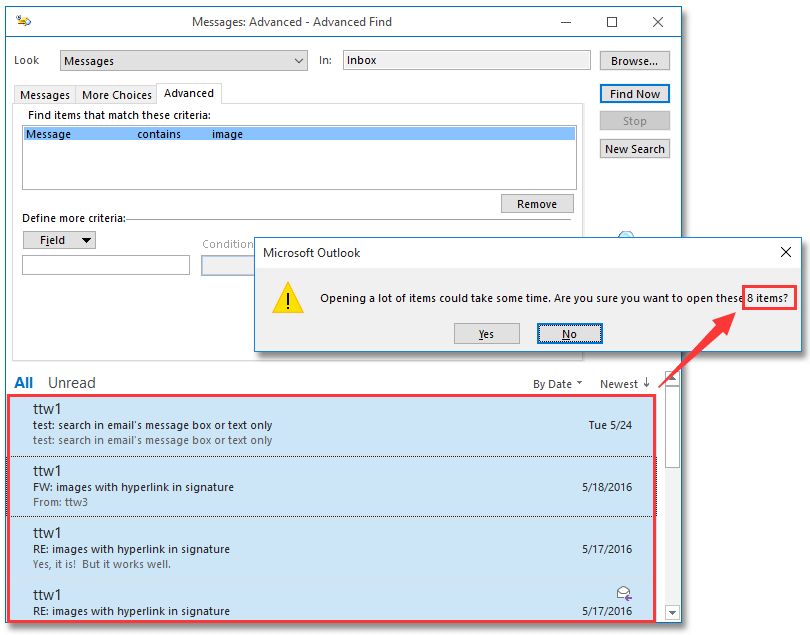
Nota: Si el número de resultados de búsqueda seleccionados es menor o igual a 4, el cuadro de diálogo anterior no aparecerá y los resultados de búsqueda seleccionados se abrirán en su lugar.
3. Haz clic en el botón No para cerrar el cuadro de diálogo, y luego cierra el cuadro de diálogo de Búsqueda Avanzada.
Artículos Relacionados
Exportar resultados de búsqueda en Outlook a archivo PST/Excel
Mostrar la ruta completa de la carpeta de los resultados de búsqueda de correo en Outlook
Las mejores herramientas de productividad para Office
Noticia de última hora: ¡Kutools para Outlook lanza su versión gratuita!
¡Descubre el nuevo Kutools para Outlook con más de100 increíbles funciones! Haz clic para descargar ahora.
📧 Automatización de correo electrónico: Respuesta automática (disponible para POP e IMAP) / Programar envío de correo electrónico / CC/BCC automático por regla al enviar correo / Reenvío automático (Regla avanzada) / Agregar saludo automáticamente / Dividir automáticamente correos con múltiples destinatarios en emails individuales...
📨 Gestión de correo electrónico: Recuperar correo electrónico / Bloquear correos fraudulentos por asunto y otros filtros / Eliminar duplicados / Búsqueda Avanzada / Organizar carpetas...
📁 Adjuntos Pro: Guardar en lote / Desanexar en lote / Comprimir en lote / Guardar automáticamente / Desconectar automáticamente / Auto Comprimir...
🌟 Magia en la interfaz: 😊Más emojis bonitos y modernos / Avisos cuando llegan emails importantes / Minimizar Outlook en vez de cerrar...
👍 Funciones en un clic: Responder a Todos con Adjuntos / Correos antiphishing / 🕘Mostrar la zona horaria del remitente...
👩🏼🤝👩🏻 Contactos y Calendario: Agregar contacto en lote desde emails seleccionados / Dividir un grupo de contactos en grupos individuales / Eliminar recordatorio de cumpleaños...
Utiliza Kutools en tu idioma preferido — disponible en Inglés, Español, Alemán, Francés, Chino y más de40 idiomas adicionales.


🚀 Descarga con un solo clic — Consigue todos los complementos para Office
Muy recomendado: Kutools para Office (5 en1)
Descarga los cinco instaladores a la vez con solo un clic — Kutools para Excel, Outlook, Word, PowerPoint y Office Tab Pro. Haz clic para descargar ahora.
- ✅ Comodidad en un solo clic: Descarga los cinco paquetes de instalación en una sola acción.
- 🚀 Listo para cualquier tarea en Office: Instala los complementos que necesites cuando los necesites.
- 🧰 Incluye: Kutools para Excel / Kutools para Outlook / Kutools para Word / Office Tab Pro / Kutools para PowerPoint
